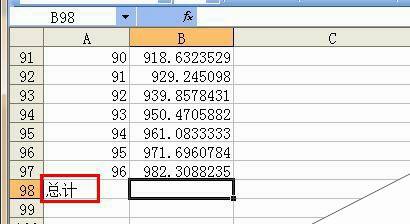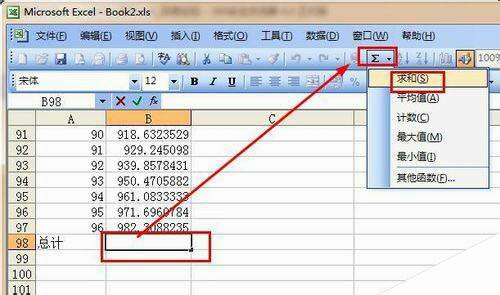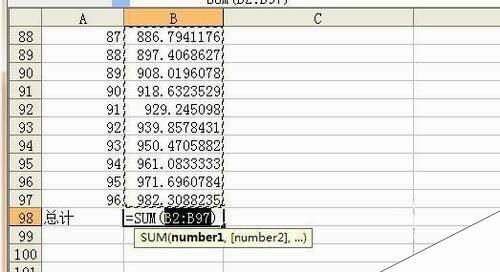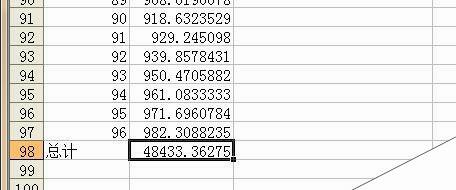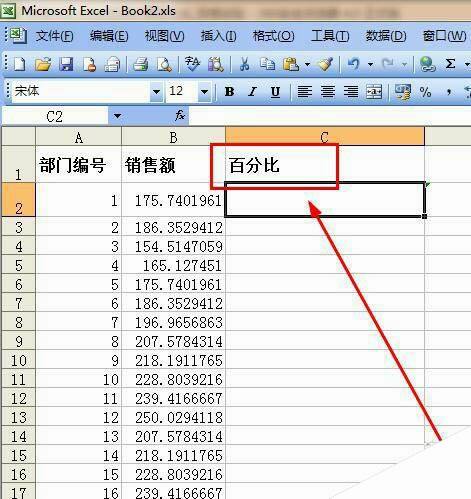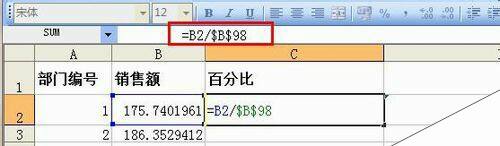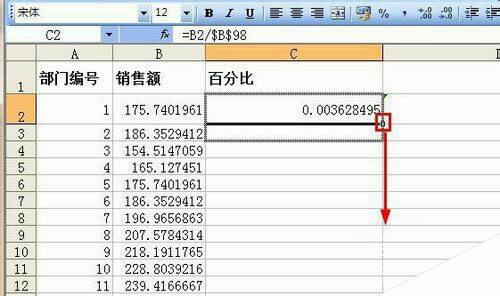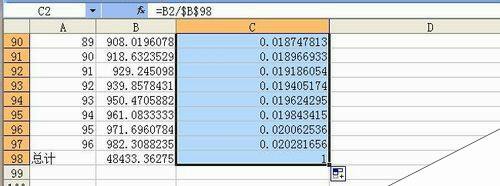在excel表格中怎样计算百分比?
办公教程导读
收集整理了【在excel表格中怎样计算百分比?】办公软件教程,小编现在分享给大家,供广大互联网技能从业者学习和参考。文章包含397字,纯文字阅读大概需要1分钟。
办公教程内容图文
2、在右边的单元格,也就是B98单元格,我们点击工具栏上的求和工具
3、接着出现了这个界面,我们按回车键就可以了。
4、这就是我们求出的总计销售额。
5、接着在销售额的右边,也就是C1单元格输入 百分比
6、在C2单元格,输入公式 =B2/$B$98 ,这个公式中运用了符号$,这是“固定不变的意思”,也就是说,一会我们要复制C2内的公式到别的单元格,别的单元格会根据复试的位置改变公式中的变量,加上符号$以后,变量就不变了。如刚刚输入的公式,B2是一个变量,是会改变的,但是B98这个就不变了。B98是刚才得到的销售总额。
7、拖动单元格的右下角就可以快速填充下面的单元格
8、最后就得到了所有部门的百分比了
办公教程总结
以上是为您收集整理的【在excel表格中怎样计算百分比?】办公软件教程的全部内容,希望文章能够帮你了解办公软件教程在excel表格中怎样计算百分比?。
如果觉得办公软件教程内容还不错,欢迎将网站推荐给好友。